O plugin do WooCommerce pode ser instalado e desinstalado da mesma maneira que outros plugins do WordPress. A instalação e configuração completa do WooCommerce em seu site é uma etapa adicional e opcional para ajudar na configuração completa e está disponível no Assistente de configuração.
Revise os requisitos do servidor antes da instalação ou poderá encontrar problemas ao usar o WooCommerce. Se você precisar de uma nova hospedagem ou ainda não possuir uma, consulte nossas hospedagens recomendadas que podem ajudar você a configurar o WooCommerce.
Com o WooCommerce ativado, vários itens são adicionados ao seu site para que funcione corretamente:
- Novos itens de menu, tipos de post personalizados e taxonomias para pedidos, produtos e outros.
- Novos widgets e shortcodes.
- Funções de usuário para gerentes de loja e clientes.
Desativar e excluir o plugin instalado não remove todos os dados do banco de dados do seu site, isto requer uma etapa de exclusão adicional.
Instalação através do administrador do WordPress
↑ Voltar Para o TopoSe você já possui um site e deseja instalar o WooCommerce, usar o administrador do WordPress é a opção mais simples, pois ele já faz tudo para você.
Instalação
↑ Voltar Para o TopoPara instalar o WooCommerce:
- Vá para: Plugins > Adicionar novo.
- Pesquise por “WooCommerce”.
- Clique em Instalar agora.
- Clique em Ativar e você estará pronto para o Assistente de configuração do WooCommerce.
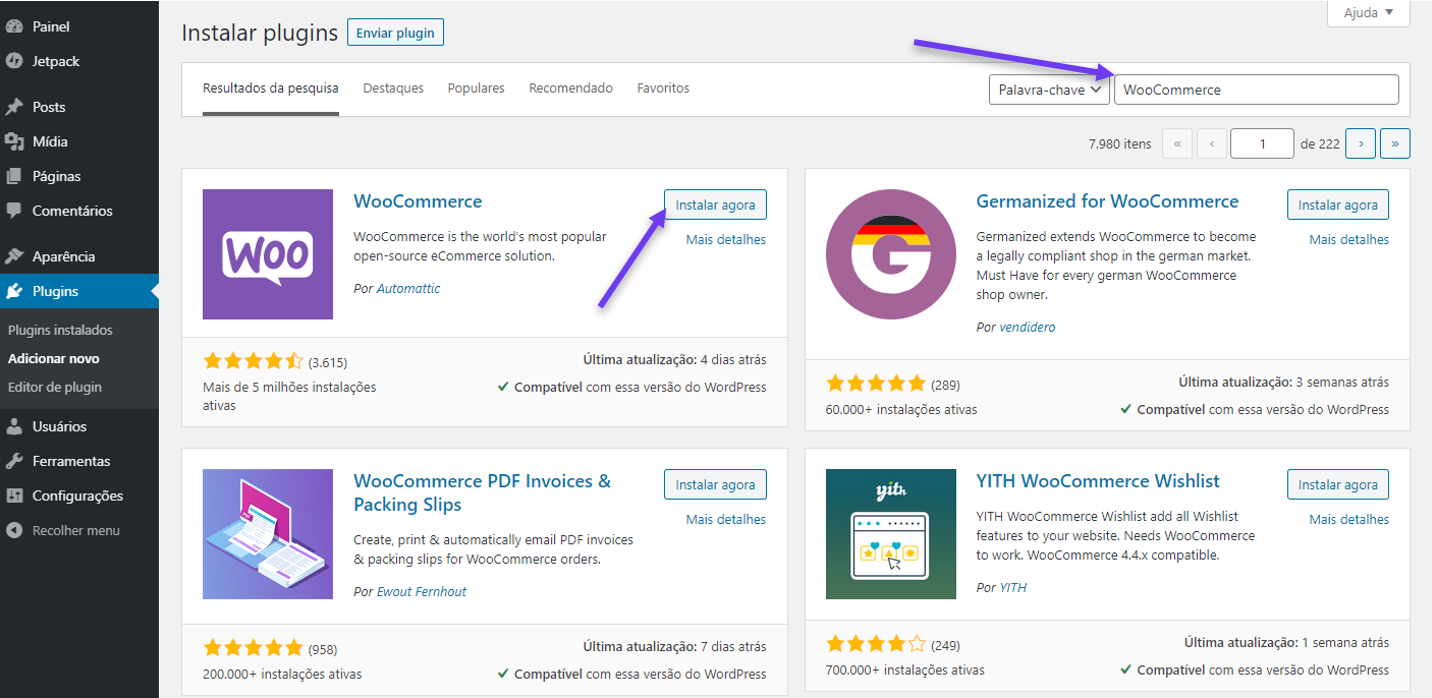
Pesquisando e exibindo o plugin do WooCommerce através da tela Adicionar plugin do WordPress.
Assistente de configuração do WooCommerce
↑ Voltar Para o TopoQuando o WooCommerce for ativado pela primeira vez, o Assistente de configuração do WooCommerce será a tela seguinte que você visualizará após clicar em “Ativar”.
Isto ajuda você a definir e configurar o seu site com a funcionalidade do WooCommerce.
Para obter um detalhamento completo do Assistente de configuração (também conhecido como Assistente de integração), leia a documentação do assistente de configuração do WooCommerce.
Instalação de rede multisite
↑ Voltar Para o TopoEm uma instalação de rede multisite (disponível somente em inglês), o WooCommerce atua como a maioria dos outros plugins. Cada site da rede, embora compartilhe um banco de dados, armazena suas informações em tabelas separadas. Cada loja possui uma configuração separada.
Embora você possa ativar plugins na rede, como WooCommerce e suas extensões, não é possível compartilhar bancos de dados de produtos, finalização de compra e contas de usuário entre os sites da rede.
Somente temas e plugins são compartilhados na rede de sites.
Revertendo para uma versão anterior do WooCommerce
↑ Voltar Para o TopoSempre recomendamos usar a versão mais recente de todos os plugins e extensões em seu site por motivos de segurança. Além disso, a versão mais recente de nossos plugins e extensões sempre terá a vantagem de possuir os recursos e funcionalidades mais atuais. Por este motivo, esta seção é somente para orientação.
Para usar uma versão anterior do WooCommerce:
- Desative e exclua o plugin atual.
- Restaure um backup anterior do banco de dados de sua loja.
- Baixe uma versão anterior do WooCommerce na aba Panorama avançado.
- Faça o upload da versão anterior em Plugins > Adicionar novo.
- Ative a versão anterior do WooCommerce.
Um aviso — conforme mencionado acima, você precisa verificar se a versão do banco de dados do WooCommerce foi ou não atualizada. Muitas vezes, o banco de dados é atualizado em cada versão do WooCommerce e, portanto, você precisa restaurar o seu banco de dados com a versão anterior do WooCommerce para garantir que tudo funcione corretamente.
Por isso é altamente recomendável ter backups salvos junto com um ambiente de staging para testar os novos lançamentos de software de missão crítica, como o WooCommerce. Consulte Como atualizar o WooCommerce para mais informações.
Como desinstalar o WooCommerce
↑ Voltar Para o TopoExistem duas coisas que você deve entender ao desinstalar ou remover o WooCommerce.
- Se você desativar e excluir o plugin do WooCommerce, somente removerá o plugin e seus arquivos. Suas configurações, pedidos, produtos, páginas, etc. ainda permanecerão em seu banco de dados.
- Se você precisa remover TODOS os dados do WooCommerce, incluindo os produtos, dados de pedidos, etc. é necessário modificar o arquivo wp-config.php do site antes de desativar e excluir o plugin.
Para remover completamente todos os dados do WooCommerce do seu site WordPress, abra o arquivo wp-config.php do seu site. Role para baixo e adicione define( 'WC_REMOVE_ALL_DATA', true ); acima da linha /* That's all, stop editing! Happy publishing. */, isto estará aproximadamente na linha 76 do arquivo. Salve o arquivo no servidor.
Fazendo isto, ao desativar e excluir o WooCommerce, você removerá todos os seus dados do banco de dados do seu site WordPress.
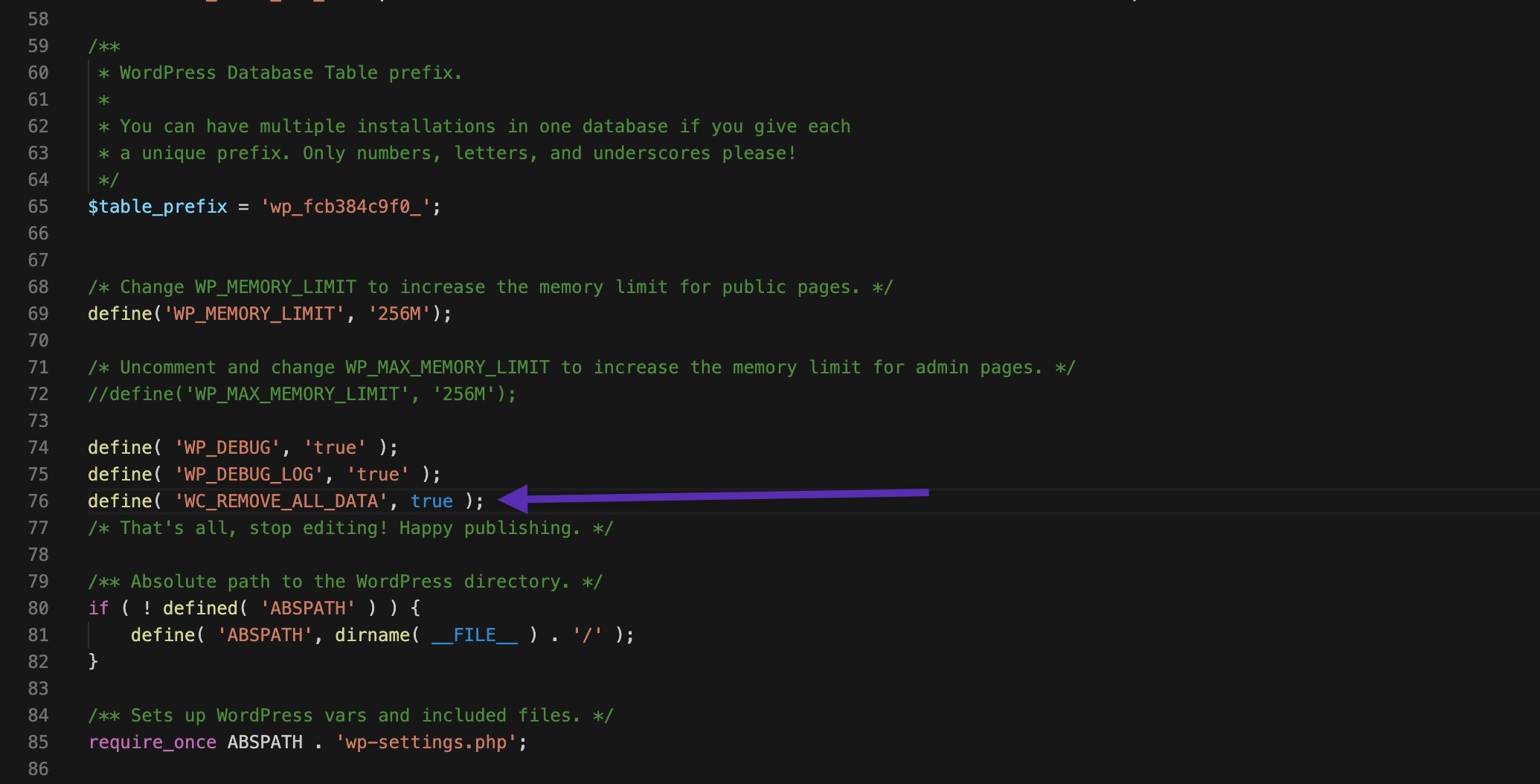
define( 'WC_REMOVE_ALL_DATA', true ); adicionado ao arquivo wp-config.php